这篇文章主要为大家详细介绍了java gui实现计算器小程序,文中示例代码介绍的非常详细,具有一定的参考价值,感兴趣的小伙伴们可以参考一下
本文实例为大家分享了java gui实现计算器小程序的具体代码,供大家参考,具体内容如下
废话不多说 , 直接贴代码 , 有详细的注释 , 我也是刚学GUI没多久
这个是效果图 :
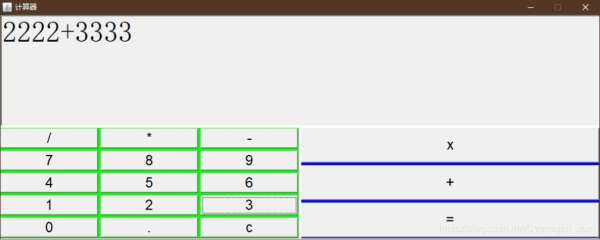
代码:
package gui; /** * 导入所需要的包 **/ import java.awt.*; // 这个是java的gui编程里面一个很重要的包 import java.awt.event.*; // 用来处理事件所需要 import java.util.Stack; // 栈 , 我用来处理运算的 public class Calculator extends Frame implements ActionListener{ /** * 先声明一个公共类叫Calculator , 继承自Frame类 , 实现ActionListener接口功能 **/ private static final long serialVersionUID = 1L; // 这个是用来控制版本的序列化 int frame_width = 1000,frame_height = 400; //设置整个框架的长宽 Panel panel_textfield,panel_number,panel_op,panel_other; // 整个计算器布局我把它分成两个面板 , 一个是上面的输入框区 , 一个是下面的按钮区 , 然后按钮区又分成了左边和右边两个区 , 所以有三个panel Button [] number_buttons; // 声明数字按钮(也就是上面说的左边区) Button [] op_buttons; // 声明操作符按钮(也就是上面说的右边区) TextField textfield; // 输入框 public Calculator() { super("计算器"); // 完成实例域参数的初始化,调用构造器的语句只能作为另一个构造器(通常指的是子类构造器)的第一条语句出现 init(); // 自己写的初始化方法 setLayout(); // 设置布局管理方式 setBackground(); // 设置背景 setBounds(); // 设置位置 setFonts(); // 设置字体 addButtons(); // 添加按钮 textfield.setEditable(false); // 设置输入框为不可手动编辑 , 只能通过按钮输入 */ addWindowListener // 添加一个窗口监听器,便于按下关闭按钮时能关闭窗口 , 否则只能在ide里面停止调试来关闭程序 ( new WindowAdapter() { public void windowClosing(WindowEvent e) { System.exit(0); } } ); setVisible(true); // 设置框架为可见,不然画了框你也看不见...一定要放在最后面,放在前面的话, 后面对窗体有改动得缩放拉伸一下窗体进行窗体重绘才能出现效果 , 我在这里卡了很久.... } public void init() { panel_textfield = new Panel(); // 实例化一个panel panel_number = new Panel(); // 实例化一个panel panel_op = new Panel(); // 实例化一个panel panel_other = new Panel(); // 实例化一个panel textfield = new TextField(frame_width);// 实例化一个文本输入框 setResizable(false); // 设置整个窗体为不可缩放拉伸 add(panel_textfield); // 往窗体中添加输入框面板 add(panel_other); // 往窗体中添加按钮面板 panel_textfield.add(textfield); // 在输入框面板中添加输入框 panel_other.add(panel_number); // 在下面面板中添加数字按钮面板 panel_other.add(panel_op); // 在下面面板中添加操作符按钮面板 } public void setLayout() { setLayout(new GridLayout(2,1,4,4)); // 设置窗体布局方式为网格布局,2*1的网格,网格之间间距为4个像素 panel_textfield.setLayout(null); // 输入框面板就一个组件,所以设置null panel_other.setLayout(new GridLayout(1,2,4,4)); // 下面面板因为分成左边的数字区和右边的操作符区,所以设置1*2的网格布局方式,间距4个像素 panel_number.setLayout(new GridLayout(5,3,4,4)); // 数字区布局设置为5*3的网格布局 panel_op.setLayout(new GridLayout(3,1,4,4)); // 操作符区设置为3*1的网格布局方式 } public void setBackground() { // 设置背景,没什么好说的.... panel_textfield.setBackground(Color.red); panel_number.setBackground(Color.green); panel_op.setBackground(Color.blue); } public void setBounds() { // 设置组件位置,没什么好说的.... setBounds(0, 0, frame_width, frame_height); textfield.setBounds(0, 0, frame_width, frame_height / 2); } public void addButtons() { String [] titles1 = {"/", "*", "-", // 数字区按钮的label值 "7", "8", "9", "4", "5", "6", "1", "2", "3", "0", ".", "c"}; String [] titles2 = {"x", "+", "="}; // 操作符区按钮的label值 number_buttons = new Button[15]; // 申请15个按钮对象 op_buttons = new Button[3]; // 申请3个按钮对象 for(int i = 0; i 0) textfield.setText(s.substring(0, s.length() - 1)); return; } /** * 如果是=,则计算结果 **/ if(button == op_buttons[2]) { textfield.setText(getResult()); return; } } public String getResult() { /** * 计算结果 **/ String s = textfield.getText(); // 先获得输入的字符串 String num = ""; Stack nums = new Stack(); Stack ops = new Stack(); /** * 利用regex分离操作数和操作符,然后用栈进行结果的计算 **/ for(int i = 0; i 关于计算器的精彩文章请查看《计算器专题》 ,更多精彩等你来发现!
以上就是本文的全部内容,希望对大家的学习有所帮助,也希望大家多多支持html中文网。
以上就是java gui实现计算器小程序的详细内容,更多请关注0133技术站其它相关文章!







